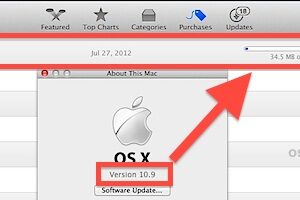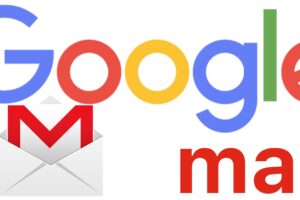Comment rechercher Control-F sur le clavier iPad dans Safari, Chrome, PDF, Notes, Fichiers, etc.
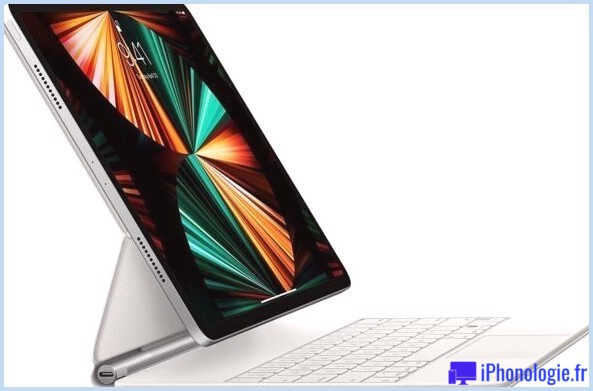
Toutes les versions d'iPad ont la capacité de rechercher dans les applications des messages correspondants. Cela inclut la recherche dans les fichiers PDF, les notes, Safari, Chrome et bien plus encore. Étant donné que de nombreux utilisateurs d'iPad proviennent d'un historique Windows, ils associent Control-F ou CTRL-F à la découverte et à la recherche, et recherchent donc un moyen plus rapide de clavier similaire sur leur iPad pour effectuer des recherches similaires à celle-ci.
Si vous utilisez un iPad avec un clavier physique, comme l'iPad Magic Key-board, l'iPad Smart Keyboard ou tout autre clavier extérieur ou étui à clavier pour iPad, vous serez ravi de savoir qu'il existe une fonction de recherche et de localisation. c'est essentiellement la même chose que Control-F pour iPad, iPad Pro, iPad Air et iPad Mini.
Command+F sur iPad est comparable à Control+F
C'est incroyablement facile à garder à l'esprit; utilisez Commande + F au lieu de Contrôle + F. C'est ça!
Commande-F est équivalent à Ctrl-F sur iPad dans Safari
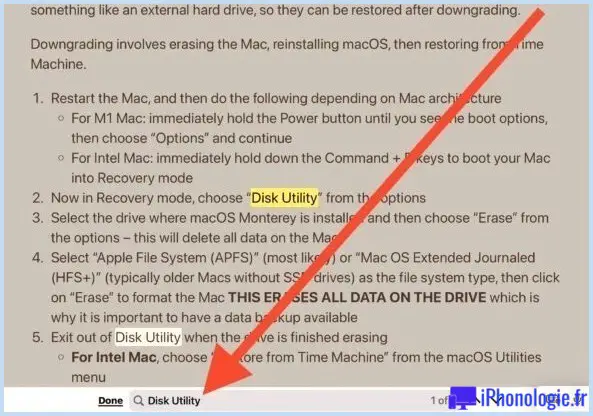
Pour Safari sur iPad, utilisez Commande + F pour afficher rapidement la découverte sur la page et rechercher l'attribut de message correspondant, comme si vous utilisiez ctrl-F sur un PC Windows.
Commande-F correspond à Ctrl-F dans Chrome pour iPad
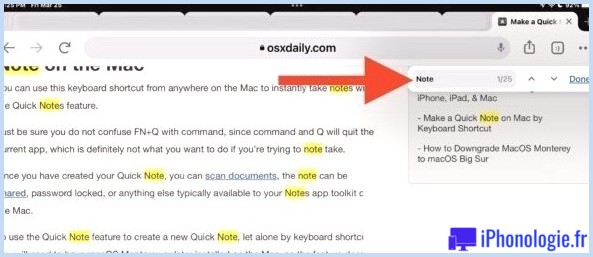
Pour Chrome sur iPad, l'utilisation de Command-F affiche la fonction de recherche et de localisation sur la page. Après cela, tapez simplement ce que vous souhaitez découvrir et cela correspondra à la page Web.
C'est un peu comme utiliser le contrôle-F dans Chrome sur un ORDINATEUR, à part bien sûr, c'est le contrôle-F ainsi que sur iPad avec Chrome.
Commande-F est équivalent à Ctrl-F dans Notes sur iPad
L'application Notes prend également en charge Commande-F pour rechercher dans les notes les mots et le texte correspondants.
Beaucoup de commande d'assistance d'application iPad-F pour rechercher/rechercher
En fait, la plupart des applications iPad prennent en charge le raccourci clavier Commande + F pour rechercher et naviguer dans l'application, qu'il s'agisse d'un document, d'une page Web, d'un fichier PDF ou autre. Il s'agit d'applications iPad typiques au-delà de ce que nous avons déjà couvert comme Safari, Chrome et Notes, mais aussi Numbers, Pages, Keynote, Files et bien plus encore.
Que se passe-t-il si vous n'utilisez pas l'iPad avec un clavier ?
Vous pouvez toujours chercher et utiliser des outils de recherche également sans clavier, mais vous n'aurez pas accès aux raccourcis clavier pour des raisons apparentes. Au contraire, l'iPad sans clavier agit beaucoup plus comme un gros iphone Apple, vous pouvez donc utiliser exactement la même technique basée sur le menu d'action/partage pour utiliser Découvrir sur la page Web, le contrôle + F correspondant sur l'iphone Apple pour Safari, Chrome, Notes et la majorité des applications sur iPhone également.
![]()